Quelques trucs si l'informatique vous fait peur
YesWiki est très simple à utiliser, mais voici quelques astuces pour vous simplifier la vie si vous ne maîtrisez pas l'informatique.Copiez, collez : vive les copieurs
Contrairement à ce que vous avez appris à l'école, il est bien souvent pratique de copier...Vous pouvez ainsi reprendre un exemple, le placer où vous le souhaitez et, pourquoi pas, le modifier ensuite pour l'adapter à vos désirs.
Vous pouvez même recopier facilement plusieurs fois ce que vous avez fait pour éviter de retaper plusieurs fois au clavier.
Il existe deux logiques :
- le copier/coller : vous sélectionnez ce que vous voulez recopier et le replacez où vous le souhaitez
- le couper/coller : ce que vous sélectionnez sera supprimé de l'endroit où vous l'avez pris (coupé) et vous pourrez le mettre ailleurs
Pour copier : (choisir une partie de texte pour la recopier ailleurs)
- choisissez la partie que vous souhaitez sélectionner : maintenez la touche majuscule appuyée (touche â?§), placez votre souris au début de ce que vous souhaitez sélectionner, appuyez sur le clic gauche et "tirez" votre souris jusqu'à la fin de ce que vous souhaitez sélectionner. La partie sélectionnée est surlignée
- maintenez la touche "control" (Ctrl) et appuyez sur la lettre C ("Ctrl C")
- si vous êtes sur Mac, maintenez la touche "Commande" (touche â?? cmd) puis appuyez sur la lettre C ("Ctrl C")
- choisissez la partie que vous souhaitez sélectionner : maintenez la touche majuscule appuyée (touche â?§), placez votre souris au début de ce que vous souhaitez sélectionner, appuyez sur le clic gauche et "tirez" votre souris jusqu'à la fin de ce que vous souhaitez sélectionner. La partie sélectionnée est surlignée
- maintenez la touche "control" (Ctrl) et appuyez sur la lettre X ("Ctrl X")
- si vous êtes sur Mac, maintenez la touche "Commande" (touche â?? cmd) puis appuyez sur la lettre X ("Ctrl X")
- placez votre curseur à l'endroit ou vous souhaitez recopier ou déplacer le texte choisi, puis appuyez sur le clic gauche
- maintenez la touche "control" (Ctrl) et appuyez sur la lettre V ("Ctrl V")
- si vous êtes sur Mac, maintenez la touche "Commande" (touche â?? cmd) puis appuyez sur la lettre V ("Ctrl V")
Internet, navigateur, Google... : pour ne pas s'emmêler les pédales
On a vite fait de tout mélanger ! quelques définitions pour vous y retrouver- Un ordinateur (ou la tablette, ou le téléphone mobile) : c'est le truc physique que vous avez devant vous. Il permet de faire tourner différents programmes. Il est souvent connecté à un réseau pour accéder à d'autres ordinateurs
- L'internet : c'est un réseau qui réunit de très nombreux ordinateurs dans le monde, ou plus précisément un "réseau de réseaux" car il s'agit d'un standard qui permet de relier des ordinateurs de la même façon pour accéder aux contenus qui se trouvent sur certains d'entre eux
- Le Web : c'est un des moyen (le plus connu) d'accéder aux contenus de certains ordinateurs connectés au réseau internet. Plus précisément il permet d'afficher sur votre ordinateur des pages situées sur d'autres ordinateurs un peu partout dans le monde.
- Une page Web : une page de contenu située sur un ordinateur quelque part et formatée d'une façon particulière pour être visible de la même façon (ou presque) par tous. Dans ces pages se trouvent des liens (des textes qui sont souvent représentés en bleu soulignez). En cliquant sur ce lien, vous accédez à une autre page qui peut être située sur le même ordinateur ou un autre. Certaines pages sont complexes avec des formulaires, des contenus différents suivant différents critères, etc. On parle alors de "service Web". Ainsi grâce au Web on peut chercher d'autres contenus sur le Web, voir la météo là où vous êtes, acheter dans une boutique en ligne ou mieux encore... faire des pages Wiki que d'autres pourront améliorer facilement !
- Un site Web : un ensemble de pages Web rassemblées généralement sur le même ordinateur connecté à internet et qui disposent d'un début d'adresse commune (par exemple https://yeswiki.net/)
- Une adresse Web (ou URL) : est une adresse qui permet d'accéder à une page web. Elle commence en général par http:// ou https://, continue par le nom du site (des mots séparés par des points, comme yeswiki.net). La suite de l'adresse permet d'indiquer quelle page chercher sur le site. Ainsi l'adresse complète de la page que vous lisez est : https://yeswiki.net/wakka.php?wiki=DocumentationToutDebut
- Un navigateur" : est un programme que vous installez sur votre ordinateur et qui vous permet d'accéder à des pages Web. Il en existe plusieurs, par exemple : Firefox, Chrome, Edge, Internet Explorer, Safary, etc.
- Google : c'est un ensemble de sites appartenant à la même société (la plus grosse sur l'internet) et qui offrent différents services. Le plus connu est le moteur de recherche pour trouver une page web à partir de mots qui s'y trouvent. Il existe de nombreux autres services offerts par Google qui est presque hégémonique sur beaucoup de domaines de l'internet. Mais ce n'est pas une fatalité, de nombreux services alternatifs apparaissent, souvent développés par des collectifs de personnes afin d'éviter que Google ne récupère toutes les informations personnelles à l'aide de ses nombreux services. Vous trouverez par exemple : https://degooglisons-internet.org/
A vous de jouer : Parlez vous le numérique ?
J'ai installé un nouveau navigateur sur mon ordinateur. J'ai fait une recherche sur Google pour trouver l'URL du site où trouver mon nouveau navigateur. Mais je ne suis pas perdu pour accéder à l'internet : les pages Webs s'affichent de la même façon qu'avant.
Les onglets du navigateur : je veux tout avoir sous le coude
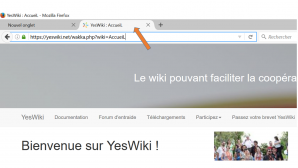
Tout à droite des onglet se trouve un "mini-onglet" (avec parfois un signe + dessus) : cliquez dessus et vous ouvrez un nouvel onglet. Vous pouvez maintenant ouvrir une nouvelle page Web comme si vous aviez un nouveau navigateur ouvert.
Pour aller sur un autre onglet et retrouver une autre page que vous avez déjà ouverte, cliquez simplement sur son onglet
A rédiger
- url : la barre d'adresse
- splitr.it /
- combinaison de touche {{ [[
- mettre dans la barre des favoris
- rafraîchir la page / vider le cache
- http://lazarus.interclue.com/
- générateur de mot de passe / construire son mot de passe soi même
- découvrez le contenu des clics droits (plein de fonctions)